wps表格是一款非常好用的办公类软件,其中的功能非常丰富且强大,很多小伙伴都在使用。如果我们需要在电脑版WPS表格中统计各年龄段人数,小伙伴们知道具体该如何进行操作吗,其实操作方法是非常简单的,只需要进行几个非常简单的操作步骤就可以了,小伙伴们可以打开自己的软件后跟着下面的图文步骤一起动手操作起来。如果小伙伴们还没有该软件,可以在文末处进行下载和安装,方便后续需要的时候可以快速打开进行使用。接下来,小编就来和小伙伴们分享具体的操作步骤了,有需要或者是有兴趣了解的小伙伴们快来和小编一起往下看看吧!
第一步:双击打开电脑版WPS表格进入编辑界面,我们这里需要统计20到30岁,30岁到40岁的员工人数;
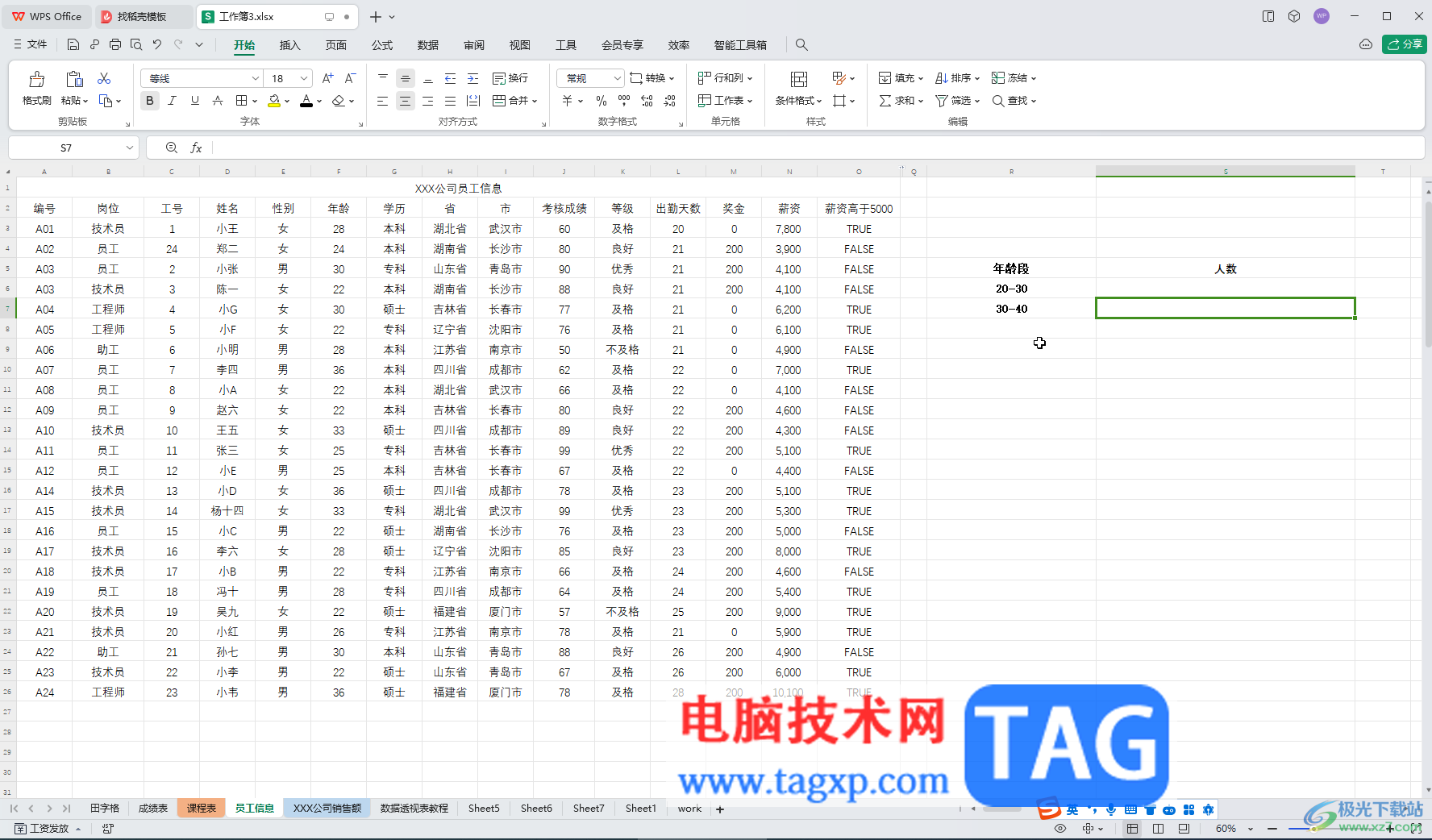
第二步:按Ctrl+空格键切换到英文输入法,输入=countifs()并将鼠标定位到括号中,拖动鼠标左键选中年龄列数据,按F4绝对引用(有的小伙伴的电脑需要同时按Fn+F4键,出现美元符号即为绝对引用),接着输入英文逗号隔开,输入英文双引号,在其中输入>=20 接着再次输入逗号隔开,再次选中数据区域并绝对引用,然后设置"<30";

第三步:按enter键就可以得到统计结果了,点击选中该结果单元格,将鼠标定位到右下角的小方块上,变成如图所示的黑色实心加号时双击,或者向下拖动;
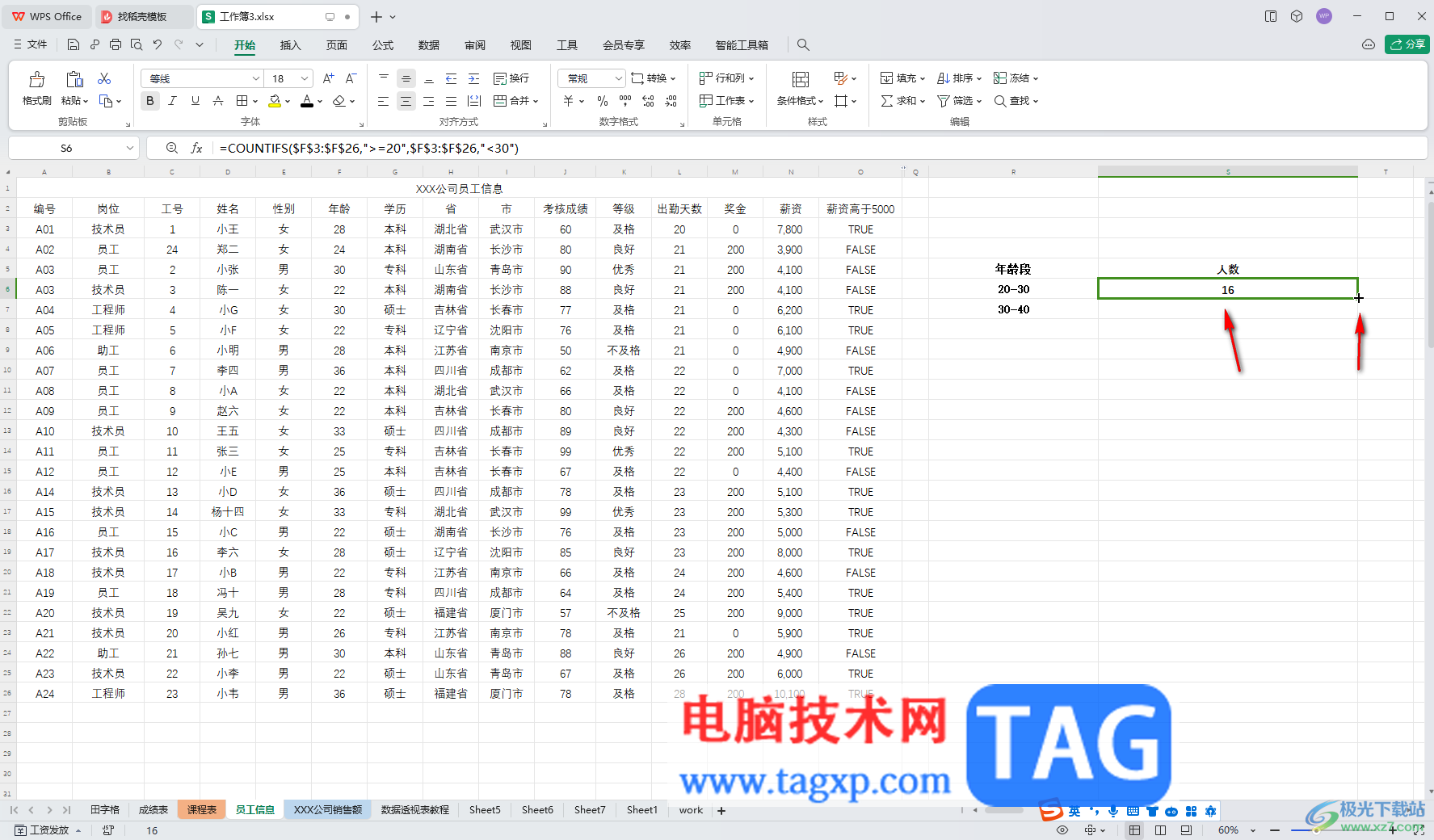
第四步:得到其他年龄段的统计结果,双击进入公式编辑状态, 修改年龄数据,然后按enter建;
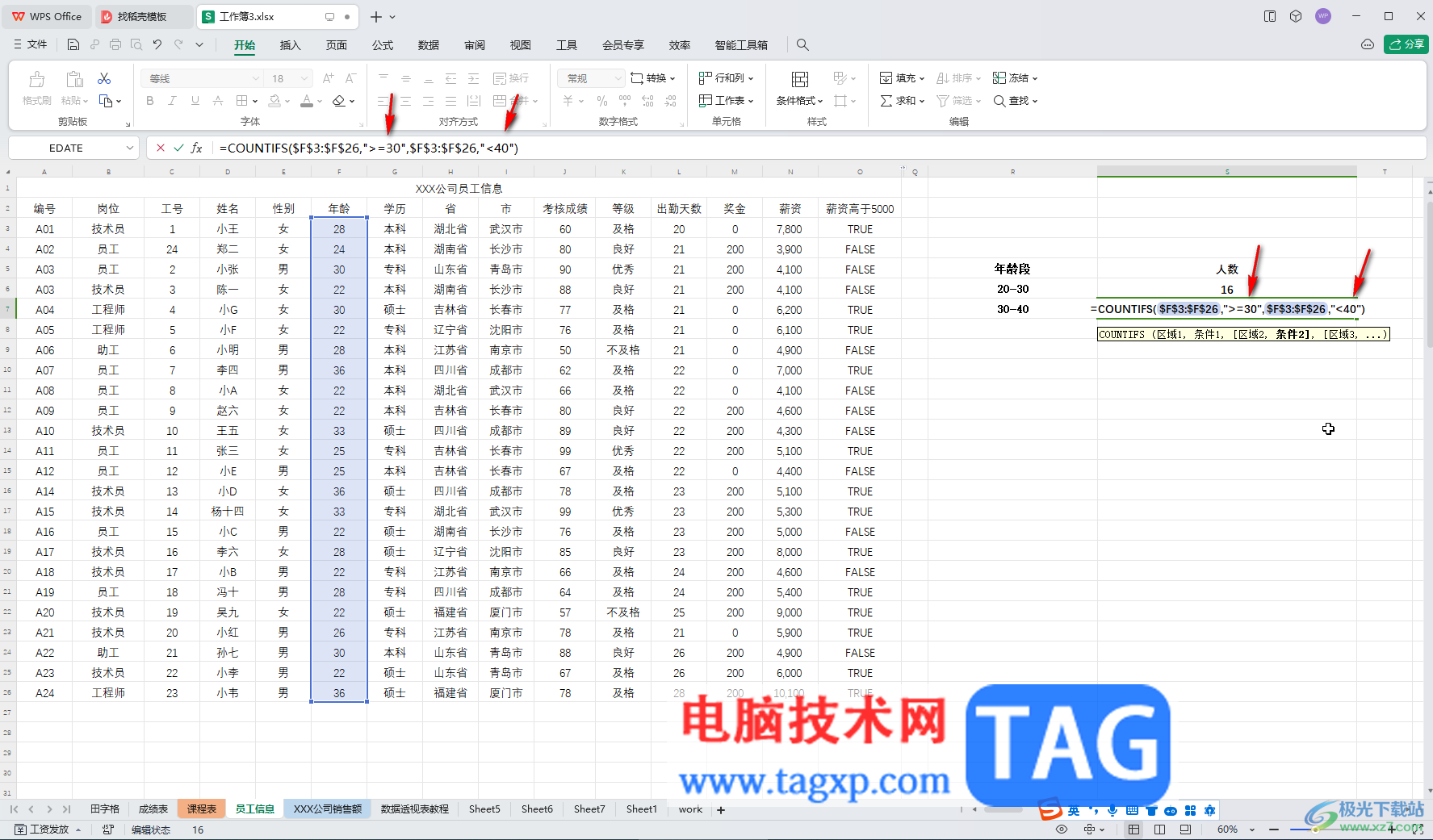
第五步:就可以得到正确的统计信息了。
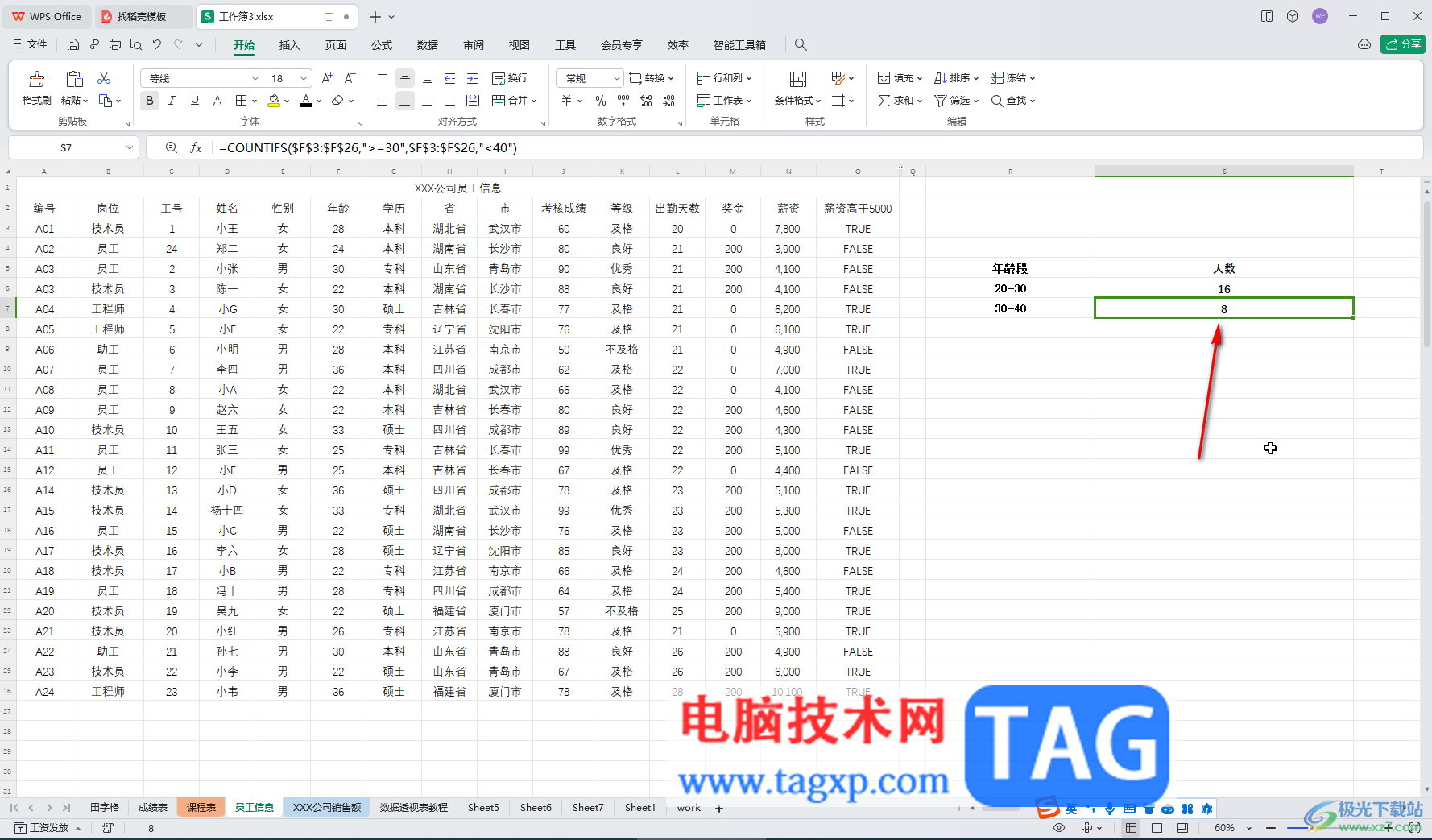
以上就是电脑版WPS表格中统计不同年龄段人数的方法教程的全部内容了。以上步骤操作起来都是非常简单的,小伙伴们可以打开自己的软件后一起动手操作起来,看看效果。
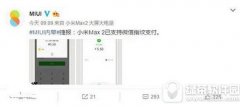 小米max2怎么微信指纹支付 小米max2微信指
小米max2怎么微信指纹支付 小米max2微信指
小米max2怎么微信指纹支付?小米max2已经正式支持微信指纹支付......
 win10键盘错乱怎么恢复
win10键盘错乱怎么恢复
最近很多小伙伴问win10键盘错乱怎么恢复,其实这个问题很容易......
 q币可以用来充话费吗
q币可以用来充话费吗
q币可以用来充话费吗,q币可以用来充话费吗?q币怎么充话费?一......
 主板安装详细教程:新手如何避免常见错
主板安装详细教程:新手如何避免常见错
主板是构成电脑的核心组件之一,它负责连接所有硬件,让各个......
 WPS Excel给文本内容批量添加前缀的方法
WPS Excel给文本内容批量添加前缀的方法
很多小伙伴在对表格文档进行编辑时都会选择使用WPS软件,因为......
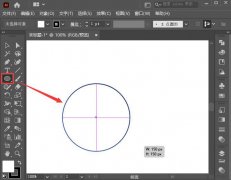
使用ai设计按钮方法非常简单,想要设计一款矢量额圆形金属按钮怎么做呢?接下来小编就来讲解ai金属按钮的设计方法内容,相信一定可以帮助到有需要的朋友。...
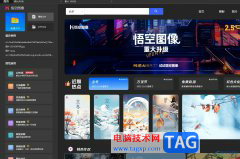
悟空图作为一款强大的图像处理工具,可以取代ps软件来实现图像的编辑,其中简单整洁的界面,可以让用户快速上手、快速出图,再加上它常用图像文件格式的导入和导出,很好的满足了用户...
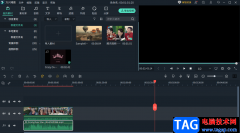
万兴喵影这款软件被很多小伙伴喜爱,因为这款软件中有很多丰富的功能可以帮助小伙伴们制作视频,当你在使用万兴喵影制作视频的时候,有时候需要给视频添加一个背景音乐,想要将自己保...

很多小伙伴在日常工作中都离不开飞书软件,因为在飞书中我们可以发起实时线上会议,还能将项目以及文件等内容及时同步分享给同事,提高我们的工作效率。在使用飞书软件的过程中,我们...

xmind思维导图工具在我们的电脑上是可以进行安装使用的,且常常被一些工作的小伙伴们进行思维导图的创建和编辑操作,其中有小伙伴在编辑的过程中,想要将我们需要的主题框进行外框的编...

剪映是非常受欢迎的一款视频制作软件,通过剪映制作出来的视频非常的有画面感,再加上给视频添加一些好听的音乐,更加渲染了视频的一个完成度,从而得到一个非常好的制作视频的体验,...
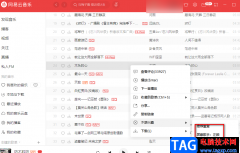
很多小伙伴都喜欢使用网易云音乐,因为网易云音乐每天都会更新一个按照我们喜好而设置的歌单,在该歌单中我们可以听到很多符合自己听歌口味的新歌。在收听每日歌曲推荐歌单的时候,有...

作为一款适用于印刷的版面页面设计软件,AdobeInDesign给用户带来了许多的便利,让用户能够制作出令人满意的出版物作品,在AdobeInDesign中,用户可以相关的功能来排版页面,根据自己的需求可...
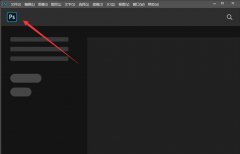
如何使用Photoshop2020的抠图功能呢?那么现在小编就和大家一起分享关于Photoshop2020抠图的方法,有需要的朋友可以来看看这篇文章哦,相信通过学习本篇教程,会帮助到大家。...
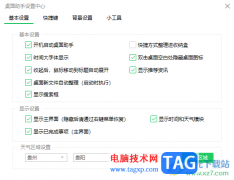
一些小伙伴想要将自己电脑桌面上的文件进行快速的整理干净,那么就可以通过360桌面助手来整理,在360桌面助手中不仅可以帮助我们进行整理归类文件,也可以直接在该助手工具中进行搜索网...

部分用户会经常使用小米手机,这款手机给用户带来了许多的便利,并且给用户带来了很多的好处,当用户在使用这款手机时,就会发现手机中的功能种类是很丰富的,用户在设置页面上就能够...
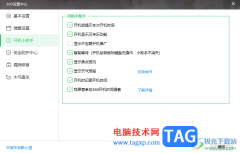
360安全卫士是一款大家十分重视的查杀病毒软件,在这款软件里面提供的功能都是十分实用的,其中不管是垃圾清理以及系统防护等功能,都能为我们的电脑进行友好保护,而在360安全卫士中,...

idm下载器为大家提供了非常强大的操作功能,其中可以在idm下载器中添加本地浏览器,那么自己本地中的浏览器就会自动安装好idm下载器插件进行使用,其中我们通过idm下载器进行下载视频的时...
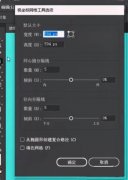
ai怎么实现根据图形形状快速制作放射线效果?下面是小编介绍ai实现根据图形形状快速制作放射线效果的操作过程,有需要的小伙伴一起来下文看看吧,希望可以帮助到大家!...
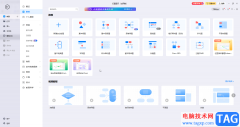
亿图图示是一款非常好用的办公软件,在其中我们可以轻松编辑和制作各种思维导图,各种图表,各种流程图等图示文件。如果有需要,在编辑和制作这些图示文件时,我们可以插入一定的超链...